プロジェクトの機能の有効化
注:
一度有効化した機能を後から無効化することはできません。ビデオ
| 目的 | 視聴するビデオ |
|---|---|
|
プロジェクトの有効化および構成について学習します。 |
チュートリアル
チュートリアルには、トピックの学習に役立つ一連のビデオやドキュメントを使用した手順が用意されています。
| 目的 | 方法の学習 |
|---|---|
| この90分のチュートリアルでは、プロジェクトの機能を構成して有効にする方法を示します。 | |
| このチュートリアルでは、契約プロジェクトおよび収益プランニングの追加での有効化、費用の計画、収益の計画、および計画の分析の方法を示します。 |
- ホームページで「アプリケーション」
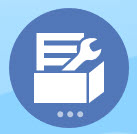 をクリックし、「構成」
をクリックし、「構成」 をクリックします。
をクリックします。 - 「構成」リストで「プロジェクト」を選択してから「機能を使用可能にする」をクリックします。
- 有効化する機能を選択してから、「有効化」をクリックします。特記しないかぎり、後から戻って追加の機能を有効化することができます。現在使用する必要がある機能のみを有効化してください。
表7-1 プロジェクトの機能の有効化
| 有効化 | 説明 |
|---|---|
| プロジェクト・タイプ |
プランニングのためにプロジェクト・タイプを選択します。 必要なプロジェクト・タイプのみを有効化します。必要であれば、後から追加してプロジェクト・タイプを有効化することができます。 資本プロジェクトを有効化する前に、資本を有効化し、「プロジェクト」という名前(プロジェクトでのデフォルト・ディメンション名)のカスタム・ディメンションを資本に追加します。名前を変更して、プロジェクトの「プロジェクト」ディメンションで別の名前を使用する予定がある場合は、それと同じディメンション名を資本で使用します。 プロジェクト・タイプの有効化を参照してください。 |
| 収益 |
収益を管理できるようになります。 契約プロジェクトのみで選択できます。収益を追跡するには、直接入力するか(「直接入力」)、収益ドライバを設定します(「ドライバ・ベース」)。収益プランニングに対応するアーティファクト(フォーム、計算およびレポート)を追加します。 プロジェクト収益の有効化を参照してください。 |
| プロジェクト・ベネフィット |
定性的および定量的のプロジェクト・ベネフィットを追跡します。 プロジェクト・ベネフィットの有効化を参照してください。 |
| 費用 |
プランニングするプロジェクト関連の費用を選択します。 費用を入力して(「直接入力」)、または費用ドライバを設定して(「ドライバ・ベース」)、費用を追跡します。費用プランニングに対応するフォーム、計算およびレポートを追加します。 要員のジョブ・レートを使用するには最初に要員を有効化する必要があります。 従業員の稼働率を追跡するには、要員をプロジェクトの前に有効化して、粒度に「従業員」または「従業員とジョブ」を選択する必要があります。 資本の設備レートを使用するには、最初に資本を有効化する必要があります。 プロジェクト費用の有効化を参照してください。 |
| ローリング予測 |
ローリング予測が有効になり、ローリング予測期間範囲にわたるプロジェクトのレポートおよび分析が可能になります。 ローリング予測の有効化を参照してください。 |
| プロジェクト・レポート |
プロジェクトに対してレポート・キューブを有効化します。 「プロジェクト管理クラウド統合」を選択する場合、この選択は必須です。このオプションは、ハイブリッドEssbaseが有効であるアプリケーションにのみ使用可能です。 |
| プロジェクト管理クラウド統合 |
Oracle Project Management Cloudとの統合を有効化します。統合をすべてサポートするには、「プロジェクト・レポート」も選択する必要があります。 このオプションは、ハイブリッドEssbaseが有効である12か月カレンダを使用するアプリケーションにのみ使用可能であり、間接および資本プロジェクトに対してのみサポートされます。 EPM Planningプロジェクトとプロジェクト管理の統合および「プロジェクト管理クラウド統合」の有効化を参照してください。 |
| ディメンションのマップ/名前変更 |
このステップは、最初にプロジェクトを有効化するときに実行する必要があります。 「ディメンションのマップ/名前変更」の有効化を参照してください。 |